Maison >Tutoriel logiciel >Logiciel >Comment configurer le navigateur Microsoft Edge pour qu'il s'ouvre en plein écran par défaut - Comment configurer le navigateur Microsoft Edge pour qu'il s'ouvre en plein écran par défaut
Comment configurer le navigateur Microsoft Edge pour qu'il s'ouvre en plein écran par défaut - Comment configurer le navigateur Microsoft Edge pour qu'il s'ouvre en plein écran par défaut
- 王林avant
- 2024-03-05 18:20:071749parcourir
L'éditeur php Youzi vous présentera comment définir la méthode d'ouverture plein écran par défaut dans le navigateur Microsoft Edge. Avec des opérations simples, vous pouvez facilement définir votre navigateur en mode plein écran par défaut pour améliorer votre expérience de navigation. Cet article présentera en détail les étapes de configuration spécifiques, vous permettant de maîtriser rapidement les compétences et de profiter d'une méthode de navigation plus pratique.
1. Ouvrez d'abord le navigateur Microsoft Edge, comme indiqué dans la figure ci-dessous.

2. Cliquez ensuite avec le bouton droit pour ouvrir les options, recherchez Propriétés et cliquez pour entrer.
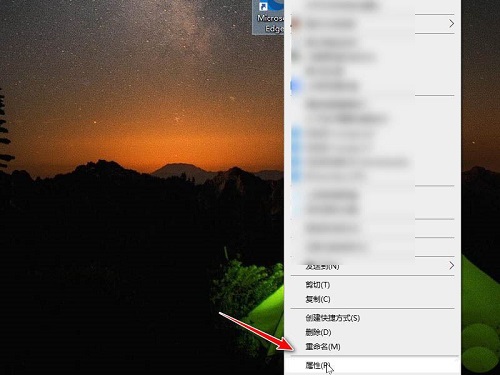
3. Recherchez le mode d'exécution dans la fenêtre contextuelle et cliquez pour ouvrir les options suivantes.
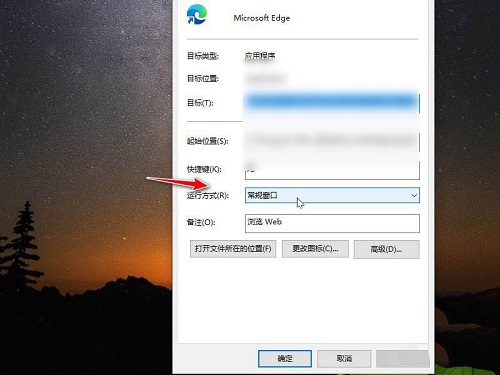
4. Enfin, sélectionnez Maximiser dans les options, puis cliquez sur OK et appliquez.
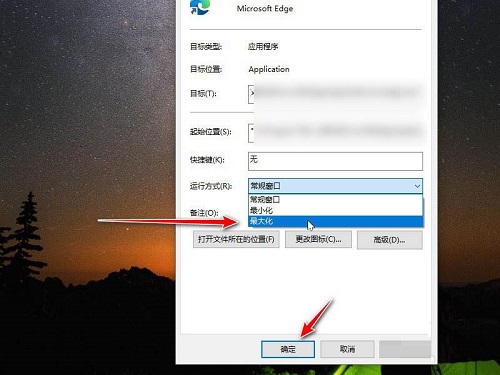
Ce qui précède est l'intégralité du contenu que l'éditeur vous propose sur la façon de configurer le navigateur Microsoft Edge pour qu'il s'ouvre en plein écran par défaut. J'espère que cela pourra être utile à tout le monde.
Ce qui précède est le contenu détaillé de. pour plus d'informations, suivez d'autres articles connexes sur le site Web de PHP en chinois!
Articles Liés
Voir plus- Étapes de configuration de la page d'accueil du navigateur Edge
- Comment mettre à niveau la version du navigateur Edge dans Win10
- Où se trouve le paramètre d'affichage de compatibilité du navigateur Edge ?
- Tutoriel IDM pour télécharger des vidéos à l'aide du navigateur Edge
- Comment effacer les données du cache du navigateur Edge ? Et comment vider le cache du navigateur sur votre ordinateur ?

